《劲舞团》作为一款深受年轻人喜爱的舞蹈类网络游戏,自推出以来便吸引了大量的忠实玩家。游戏中的服饰搭配系统丰富多彩,尤其是一些限定主题服装,如彩虹衣服系...
2025-05-21 18 劲舞团
在游戏世界里,流畅的操作体验对于玩家而言至关重要。特别是在节奏快速、对反应速度要求极高的劲舞团中,一个卡顿或延迟就可能导致失误,影响整体的游戏体验。显卡作为游戏画面处理的关键硬件,其性能的优化对于提升游戏体验尤为关键。面对劲舞团显卡卡顿和空格问题,我们应该如何优化显卡设置呢?接下来,将为大家详细解读解决方案。
如何检测显卡是否需要优化?
在进行优化之前,我们需要先判断显卡是否真的成为了游戏卡顿和空格问题的根源。以下是一些简单的方法来检测显卡性能:
1.查看帧率:在游戏设置中打开帧率显示,观察在跳舞或多人对战时的平均帧率。如果帧率明显低于推荐值,则可能需要进行显卡优化。
2.检查显卡占用率:在游戏过程中使用任务管理器或显卡自带的监控软件,查看显卡资源占用情况。如果占用率接近或达到100%,说明显卡已满负荷运行。
3.观察游戏画面:如果在游戏过程中出现画面撕裂、卡顿或空格等情况,则很可能是显卡性能无法满足游戏需求。
如何优化劲舞团的显卡设置?
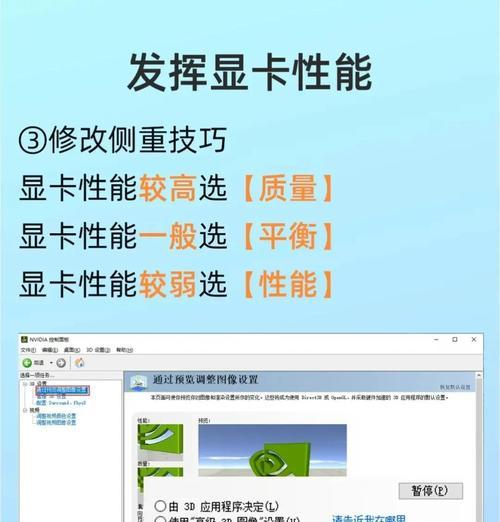
1.更新显卡驱动
确保显卡驱动程序是最新版本,这对于优化显卡性能非常关键。过时的驱动程序可能不支持最新的游戏图形技术,或者存在已知的性能问题。
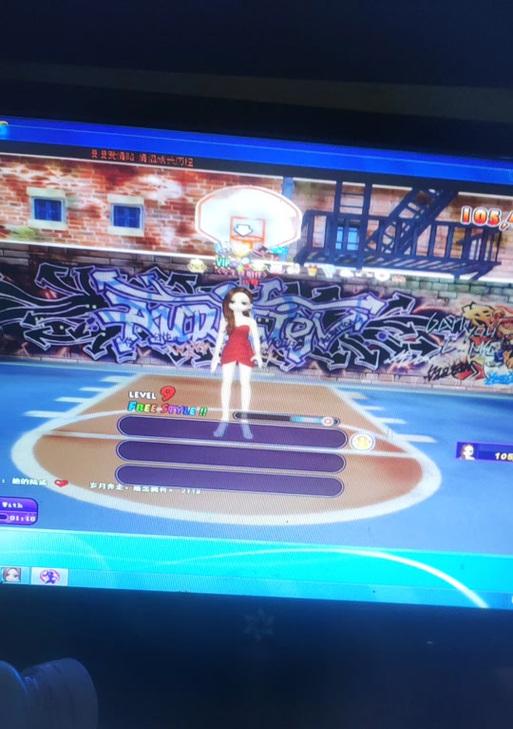
操作步骤:
访问显卡制造商官网,如NVIDIA或AMD。
使用提供的驱动程序搜索工具,找到适合您显卡型号的最新驱动程序。
下载并安装最新驱动程序。
2.调整游戏内图形设置
劲舞团提供了不同的图形设置选项,通过调整这些设置,可以减轻显卡的负担。
操作步骤:
进入劲舞团的游戏设置。
降低图形质量,包括分辨率、纹理质量、阴影质量等。
关闭或减少特效使用,如模糊效果、动态模糊等。
调整显示选项,如视距和屏幕比例,以减少渲染负担。
3.调整显卡控制面板设置
显卡控制面板(如NVIDIA控制面板或AMDRadeon设置)中也提供了额外的调整选项。
操作步骤:
打开显卡控制面板。
在“3D设置”中找到“管理3D设置”选项。
选择“程序设置”,添加劲舞团游戏。
调整“全局设置”中的“电源管理模式”为“最高性能优先”。
适当调整“垂直同步”和“纹理过滤”等其他选项。
4.关闭后台应用程序
关闭不必要的后台程序可以释放更多系统资源给劲舞团游戏,特别是那些占用大量显卡资源的应用。
操作步骤:
使用任务管理器查看当前后台运行的程序。
找出占用显卡资源较多的程序,并尝试关闭它们。
可以在任务管理器中设置游戏为高优先级,确保系统资源优先分配给劲舞团。
进阶优化技巧
除了上述基础操作,还可以尝试以下进阶技巧来进一步优化显卡设置:
超频显卡:如果你对硬件有一定了解,可以尝试超频显卡以获得更好的性能。但请小心操作,因为不恰当的超频可能会损坏硬件。
使用游戏优化软件:某些第三方软件如RazerCortex等可以帮助优化游戏性能,关闭不必要的进程,清理内存等。

结语
通过上述步骤,您应该能有效解决劲舞团中的显卡卡顿和空格问题,从而享受更流畅、更富有节奏感的游戏体验。当然,显卡优化并非一劳永逸,随着时间的推移和技术的发展,您可能需要不断更新显卡驱动程序并调整游戏设置。但愿这篇指南能够助您在劲舞团的舞台上,跳出最完美的舞蹈。
标签: 劲舞团
版权声明:本文内容由互联网用户自发贡献,该文观点仅代表作者本人。本站仅提供信息存储空间服务,不拥有所有权,不承担相关法律责任。如发现本站有涉嫌抄袭侵权/违法违规的内容, 请发送邮件至 3561739510@qq.com 举报,一经查实,本站将立刻删除。
相关文章

《劲舞团》作为一款深受年轻人喜爱的舞蹈类网络游戏,自推出以来便吸引了大量的忠实玩家。游戏中的服饰搭配系统丰富多彩,尤其是一些限定主题服装,如彩虹衣服系...
2025-05-21 18 劲舞团

在当前的网络游戏中,劲舞团无疑是一个经典的存在。随着游戏玩家数量的日益增多,劲舞团道具的需求也在持续攀升。对于那些希望涉足这一市场的商家来说,如何盈利...
2025-05-20 14 劲舞团

在玩《劲舞团》这类需要高速、稳定网络连接的在线游戏时,遇到网络延迟高无疑会严重影响游戏体验。本文将提供一系列实用的解决办法,帮助你优化网络环境,降低游...
2025-05-16 13 劲舞团

在劲舞团这款经典舞蹈游戏中,玩家的个性表达不仅体现在舞技和服饰上,游戏内名字的颜色也是展现自我风格的重要方式。本文将详细介绍如何在劲舞团中改变游戏内名...
2025-05-13 13 劲舞团

劲舞团作为一款深受喜爱的音乐舞蹈类网游,其巅峰试炼玩法是众多玩家提升技巧和挑战自我的舞台。本文将带您深入解读劲舞团巅峰试炼的玩法,帮助您快速掌握游戏要...
2025-05-13 17 劲舞团

劲舞团如何设置闪光画面?设置后效果如何?劲舞团作为一款深受广大舞蹈爱好者喜爱的音乐舞蹈类游戏,其中的闪光画面设置无疑增加了游戏的视觉冲击力。如何在...
2025-05-12 11 劲舞团